Cura -2.x. Настройки печати
(подписывайтесь на новые видеообзоры 3D техники)
___________________________________________
Приветствуем вас, уважаемые читатели 3DToday!
Продолжаем цикл статей посвященных слайсеру Cura 2.x.
В прошлой статье мы рассмотрели интерфейс и основные «органы управления». Сегодня мы более подробно рассмотрим базовые настройки.
Начнем с материалов, используемых при печати.
Для покупателей же Ultimaker-ов создатели программы позаботились и настройки для фирменного филамента уже есть.
Для остальных в программе есть несколько предустановленных материалов со «средними параметрами».
Но их нужно настроить именно под тот пластик, который вы используете.
Как это сделать?Чтобы настроить нужные параметры выбираем в меню Material, пункт Manage Materials.
Открывается окно настроек пластика.Первая кнопка Activate – «активирует» пластик – он появляется в выпадающем меню в рабочей области программы. Подобный список виден на предыдущем рисунке.
Duplicate – Скопировать готовый профиль пластика для последующего редактирования. Удобно сделано, чтобы не вводить по новой все параметры .
Remove – удалить профиль пластика.
Import/ Export – сохранить/загрузить профили пластика.
Ниже справа мы видим, собственно говоря, настройки. Первая закладка Infor mation – чисто информационная. Вторая закладка Print Settings – настройки для печати.
Для того, чтобы менять параметры в этих закладках, нужно нажать кнопку Edit.
На первой закладке параметры информационные. И заполнять их или нет личное дело каждого. Сделано это просто для удобства работы. Не более того.
Display Name – название профиля пластика.
Brand – производитель пластика
Material Type – тип используемого материала.
Color – цвет пластика.
Properties – параметры
Density – плотность материала, служит для расчета примерного веса модели.
Diametr – диаметр пластика.
Далее идут параметры – стоимость, длина пластика в катушке, вес катушки. Средняя цена за метр.
Ниже можно оставить описание и комментарии по поводу адгезии пластика.
Вторая закладка Print Settings более важна.Тут указаны параметры для печати:
Printing Temperature – температура печати
Build Plate Temperature – температура рабочего стола
Retraction Distance – расстояние ретракта (отката)
Retraction Speed – скорость ретракта (отката)
Standby Temperature – температура в режиме ожидания
Fan Speed – скорость обдува (если нужен)
С пластиком разобрались – тут ничего сложного нет.
Теперь перейдем к продвинутым настройкам печати, попасть к которым можно нажав кнопку AdvancedНа самом деле настроек намного больше. Их отображение можно включить в соответствующем меню. Сразу, у нас отображаются самые нужные из них. В других статьях, мы рассмотрим их, а пока основное.
ВАЖНО!
Если, мы что-то настраиваем в этом месте, то эти параметры «перебивают» настройки из готовых профилей, которые можно выбрать в упрощенных настройках.
Quality – качество.
Layer Heigts – толщина слоя в мм.
Shell – оболочка (стенки).
Wall Thickness – толщина стенок – у Cura выставляется в мм и должна быть кратна диаметру сопла.
Top/ Bottom Thickness толщина верхних и нижних стенок модели. Тоже указывается в мм в отличии от большинства слайсеров.
Infill - заполнение.
Infill Density – плотность заполнения в процентах.
Material –настройки пластика. Те же самые, что мы рассмотрели выше. Как уже мы написали – настройки в этом месте «перебивают» настройки в готовом профиле.
Speed – настройки скорости печати.
Print Speed - общая скорость печати в мм/сек.
Infill Speed – скорость печати заполнения в мм/сек.
Travel Speed – скорость «холостого» перемещения в мм/сек.
Cooling – обдув.
Enable Print Cooling – включить/выключить обдув.
Support – поддержкиМожно выбрать двух типов.
Touching Buildplate – только от поверхностиИли Everywhere – везде, где могут быть поддержки. Стрелка показывает, как раз такую область.Build Plate Adhesion – повышение адгезии к рабочему столу.Skirt – делает несколько «обходов» модели вхолостую, чтобы экструдер «расписался» и не было проблем с подачей пластика на первом слое.Brim – печатает область вокруг модели для улучшения адгезии к столуBrim Width – ширина дополнительной области в мм.Raft – плот. В первую очередь предназначен для перфорированных столов.Raft Air Gap – расстояние от рафта до модели. Предназначено для более легкого отделения рафта от модели.
Initial Layer Z Ovetlap – расстояние на которое опускается первый слой модели для компенсации пустого расстояния от рафта до модели.
Raft Top Layers – количество сплошных верхних слоев рафта для качественного размещения модели.
Specials modes – специальные режимы.
Тут в параметре Print Sequence можем выбрать следующие значения:
All at Once – все модели на рабочем столе печатаются сразу. Это основной режим.
One at a Time – печать моделей последовательно. Одну за другой.
Это был набор основных настроек, с помощью которых уже можно создавать свои профили печати и менять параметры под свои задачи.
О тонкой настройке мы поговорим в следующих статьях.
Если статья вам понравилась - жмем палец вверх!
И подписываемся на наши группы в соц.сетях:
Еще больше интересных статей
Ремонт платы экструдера qidi xmax-3
Подпишитесь на автора
Подпишитесь на автора, если вам нравятся его публикации. Тогда вы будете получать уведомления о его новых статьях.
Отписаться от уведомлений вы всегда сможете в профиле автора.
Про мощность керамического нагревателя Qidi Q1 pro
Подпишитесь на автора
Подпишитесь на автора, если вам нравятся его публикации. Тогда вы будете получать уведомления о его новых статьях.
Отписаться от уведомлений вы всегда сможете в профиле автора.
Некоторое время назад я менял керамический нагреватель на...
GCODE: Основы
Подпишитесь на автора
Подпишитесь на автора, если вам нравятся его публикации. Тогда вы будете получать уведомления о его новых статьях.
Отписаться от уведомлений вы всегда сможете в профиле автора.
GCODE: Плюшки от ПавлушкиПосле написания предыдущей...

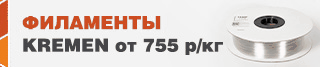

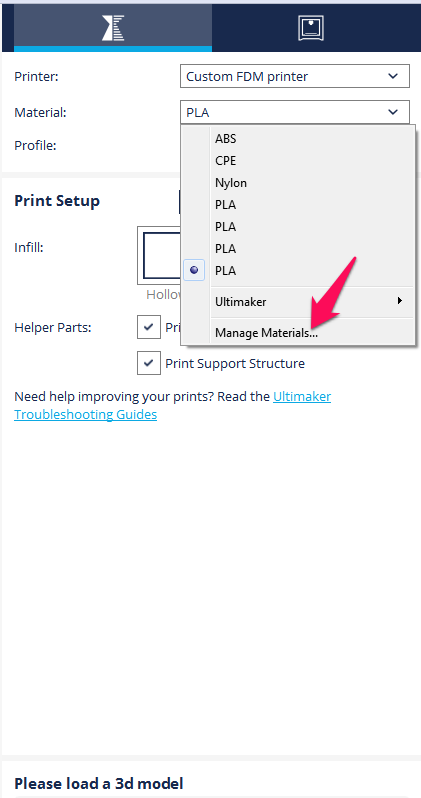
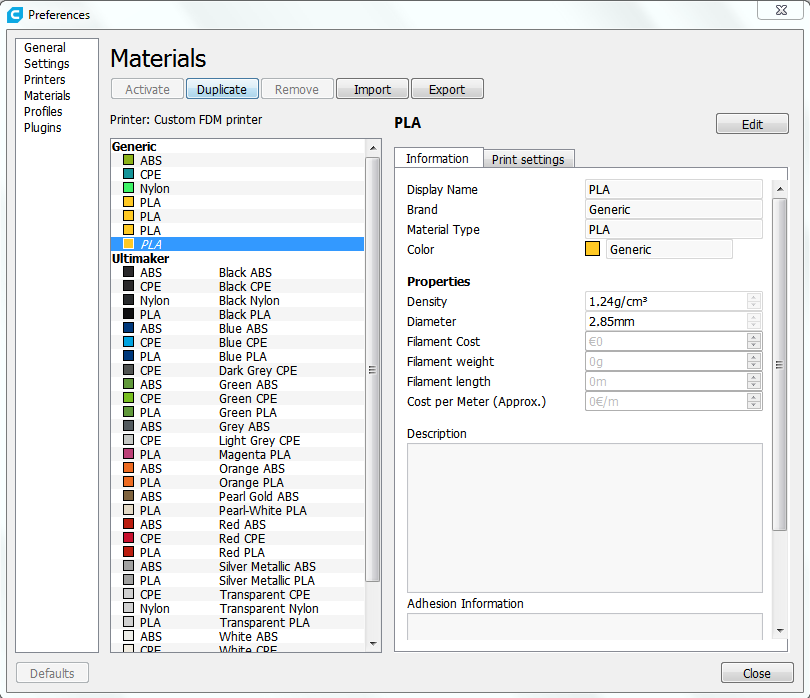
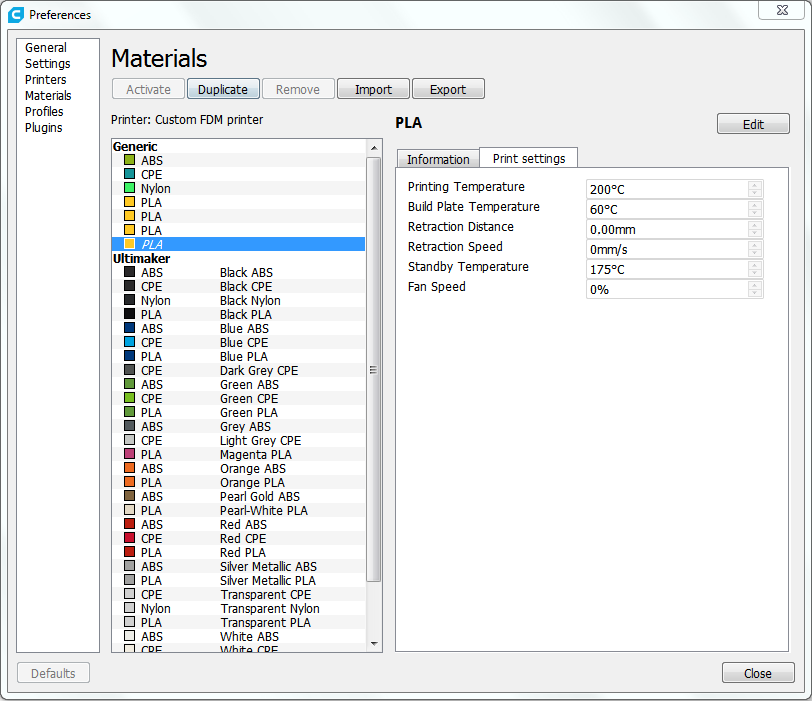
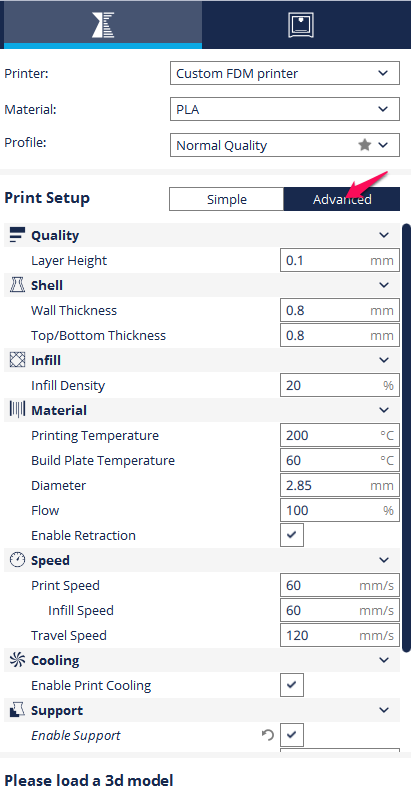
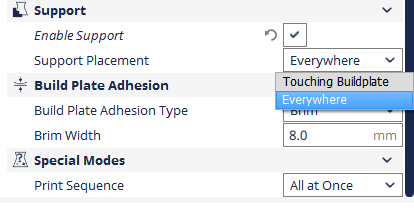
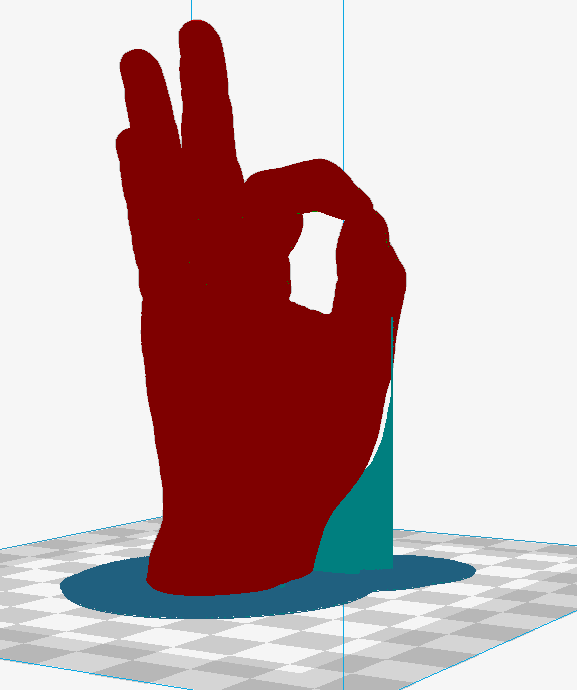
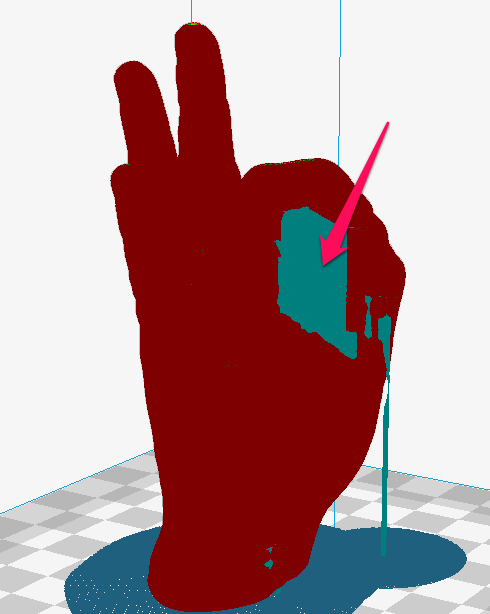
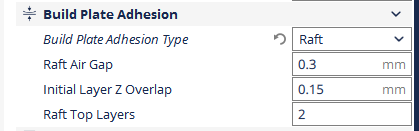
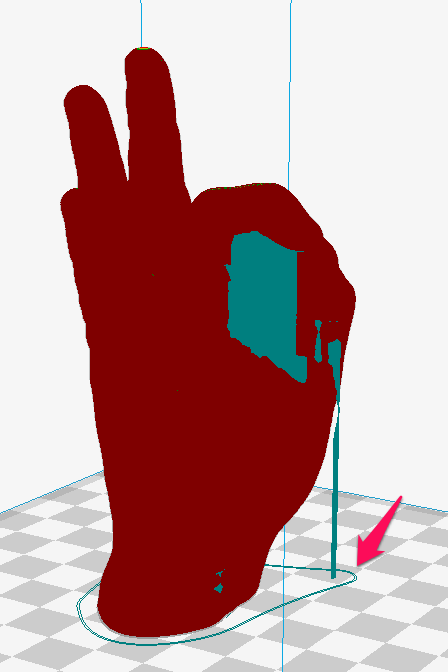

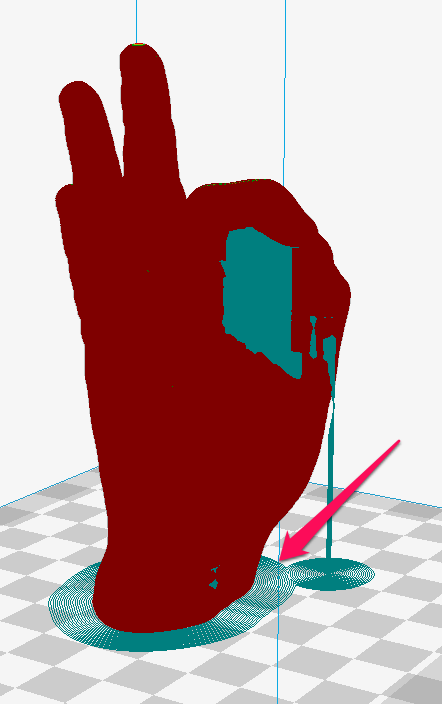
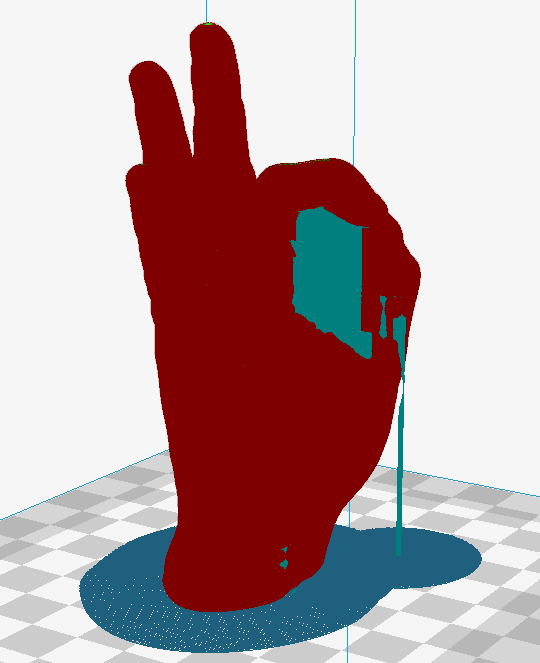
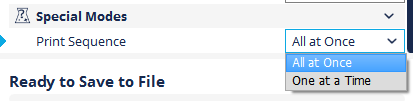






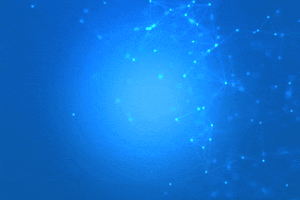




Комментарии и вопросы
А старый добрый метод с двумя....
А зачем вообще знать радиус ск...
Хрен знает как вы делаете себе...
всем привет. прервалась печать...
Всем привет, имеется принтер к...
при печати петг на подложке за...
Всем привет!Начал изучать 3D п...